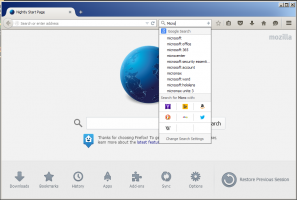Inaktivera tidig lanseringsskydd mot skadlig programvara i Windows 10
Windows 10 kommer med en speciell ELAM-drivrutin (Early Launch Anti-malware) för bättre säkerhet och skydd. Låt oss se vad den här drivrutinen gör och hur och varför du kanske vill inaktivera den.
Annons
Drivrutinen Early Launch Anti-malware (ELAM) är en speciell drivrutin som levereras med Windows 10 färdigt. Det är aktiverat som standard och tjänar till att skydda operativsystemet mot hot vid tidig start. Detta är den första start-startdrivrutinen som Windows 10 startar. Den kontrollerar andra start-start-drivrutiner och möjliggör utvärdering av dessa drivrutiner. Detta gör att operativsystemet kan bestämma om en viss drivrutin ska initieras eller om den ska klassificeras som skadlig programvara.
Denna teknik är effektiv mot rootkits, som kan dölja sig från säkerhetsprogramvara med hjälp av speciella drivrutiner som de installerar.
Funktionen är mycket användbar. Men om en nödvändig drivrutin flaggas på grund av en falsk positiv kommer den inte att laddas av operativsystemet. Beroende på drivrutinen kan Windows 10 ibland inte starta utan den. I ett annat fall kan en drivrutin för skadlig programvara hindra operativsystemet från att starta avsiktligt, och det enda sättet att lösa problemet är att tillfälligt inaktivera skyddet mot tidig lansering av skadlig kod. Detta gör att du kan uppdatera den problematiska drivrutinen eller ta bort den.
Så här inaktiverar du skydd mot tidig lansering av skadlig programvara i Windows 10, gör följande.
Innan du fortsätter, se till att du är inloggad som administratör.
- Öppen Avancerade startalternativ.
- Klicka på objektet Felsökning.

- Klicka på Avancerade alternativ på nästa skärm.

- Klicka på Startinställningar.

- Klicka på knappen Starta om.

- Efter omstart kommer du att se skärmen för startinställningar:
 För att inaktivera skydd mot skadlig programvara vid tidig lanseringtrycker du på F8-tangenten på ditt tangentbord. Alternativt kan du trycka på 8-tangenten.
För att inaktivera skydd mot skadlig programvara vid tidig lanseringtrycker du på F8-tangenten på ditt tangentbord. Alternativt kan du trycka på 8-tangenten.
Det är allt. Windows 10 kommer sedan att startas om utan att anti-malware-skydd vid tidig lansering är aktiverat. Det kommer att återaktiveras automatiskt när du startar om din dator igen.
Obs: Det här tricket fungerar även i Windows 8.